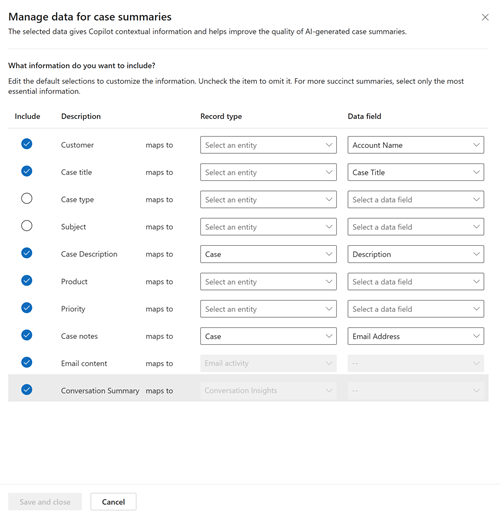Administrar los campos que utiliza Copilot para resúmenes de casos
Puede modificar los campos del caso de origen que Copilot utiliza para generar resúmenes o borradores de correos electrónicos, mejorando así el contexto y la precisión de los resultados. También puede seleccionar un campo personalizado que Copilot debería usar para generar respuestas.
Modificar los campos utilizados para generar resúmenes de casos
Copilot utiliza los siguientes campos para generar resúmenes de casos:
- Cliente
- Título de caso
- Tipo de caso
- Firmante
- Descripción del caso
- Producto
- Prioridad
- Notas del caso
- Contenido de correo electrónico
- Resumen de la conversación
En el Centro de administración de Customer Service, realice los siguientes pasos para asignar sus campos preferidos:
- Use una de las siguientes opciones de navegación:
- Experiencia del agente>Productividad>Resúmenes
- Operaciones>Información>Resúmenes
- En Resúmenes, para Resúmenes de casos, seleccione el vínculo Administrar atributos de datos. El panel Atributos de datos muestra los atributos que Copilot utiliza para generar un resumen.
- Lleve a cabo los pasos siguientes.
- Seleccione los atributos que Copilot utiliza para generar resúmenes de casos. Copilot considera solo los campos seleccionados cuando genera un resumen.
Nota
- Puede establecer Notas de caso en una entidad personalizada que esté relacionada con la tabla Caso .
- Asegúrese de que representante del servicio al cliente o cualquier rol personalizado tenga permisos de lectura configurados para las entidades relacionadas. De lo contrario, Copilot no podrá generar un resumen.
- Asegúrese de que sus agentes tengan privilegio de
prvReadProductpara generar un resumen que contenga el campo Product. - No puede modificar los valores de Contenido del correo electrónico y Resumen de conversación que Copilot utiliza para generar resúmenes de casos.
- Para cambiar los atributos predeterminados, seleccione una tabla y columna de origen diferentes. Para el atributo Cliente , por ejemplo, puede seleccionar Cuenta como tabla de origen y Nombre de cuenta como columna. Cuando Copilot genera un resumen, utiliza el valor en la columna Nombre de cuenta de la tabla Cuenta como contacto del cliente en lugar de Caso y Contacto.
- Seleccione Guardar y cerrar.
- Seleccione Guardar.